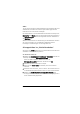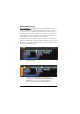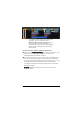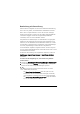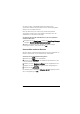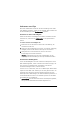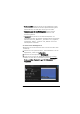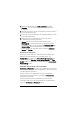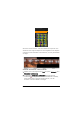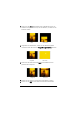Operation Manual
96 Corel Videostudio Pro - Benutzerhandbuch
Verbessern von Clips
Mit Corel VideoStudio Pro können Sie die Darstellung eines Video-
oder Bildclips verbessern, indem Sie die aktuellen Eigenschaften wie
die Farbeinstellungen unter Farbkorrektur anpassen.
Einstellen von Farbe und Helligkeit
Stellen Sie die Farbe und Helligkeit von Bildern und Videos auf der
Zeitachse ein, indem Sie auf Farbkorrektur in der Optionentafel
klicken.
So stellen Sie Farbe und Helligkeit ein
1 Markieren Sie auf der Zeitachse den Video- oder Bildclip, der
verbessert werden soll.
2 Ziehen Sie die Schieberegler nach rechts, um Farbton, Sättigung,
Helligkeit, Kontrast oder Gamma des Clips zu intensivieren.
3 Überprüfen Sie im Vorschaufenster, wie sich die neuen
Einstellungen auf das Bild auswirken.
Hinweis: Doppelklicken Sie auf einen Schieberegler, um die
ursprünglichen Farbeinstellungen des Clips wiederherzustellen.
Einstellen des Weißabgleichs
Durch den Weißabgleich wird die natürliche Farbtemperatur eines
Bilds wiederhergestellt, indem unerwünschte Farbmischungen, die
ihre Ursache in problematischen Lichtquellen und falschen
Kameraeinstellungen haben, entfernt werden.
So kann es z. B. vorkommen, dass ein von Glühlampen beleuchtetes
Objekt in einem Bild- oder Videoclip zu rot oder gelb erscheint. Zur
Erzielung eines natürlichen Erscheinungsbilds müssen Sie einen
Referenzpunkt im Bild festlegen, der die Farbe Weiß repräsentiert. In
Corel VideoStudio Pro stehen verschiedene Optionen für die Wahl
des Weißpunkts zur Verfügung:
• Automatisch: Hiermit wird automatisch ein Weißpunkt gewählt,
der gut auf die Gesamtfarbe des Bilds abgestimmt ist.